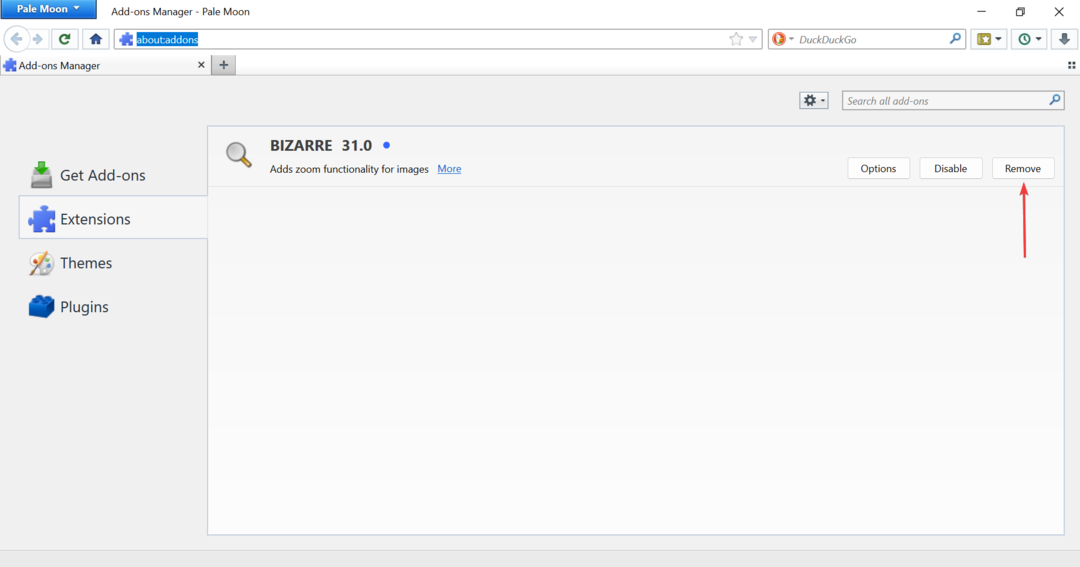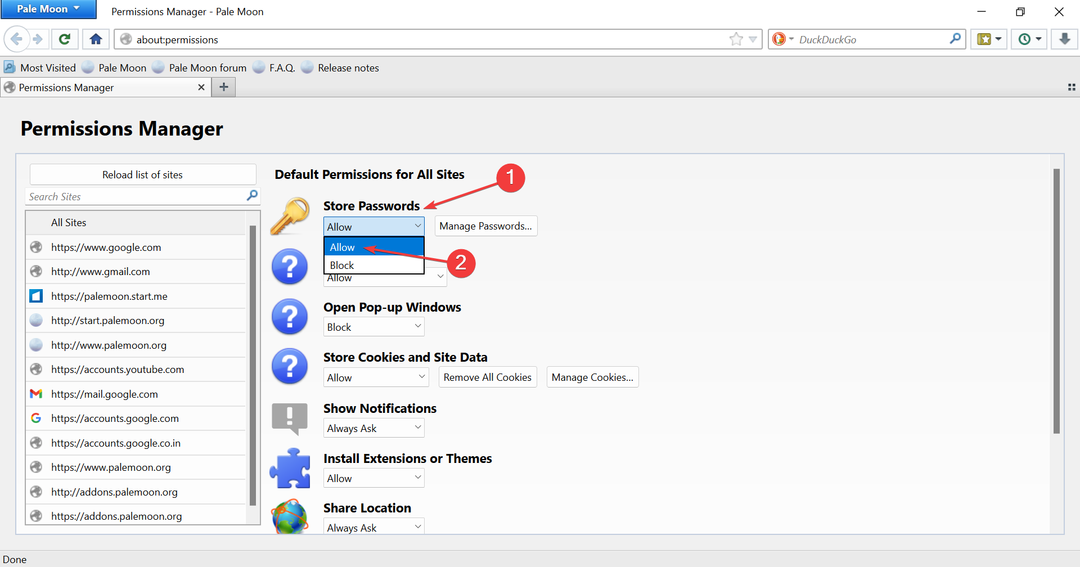A böngésző alapértelmezett beállításainak visszaállítása segíthet
- A Pale Moon Browser gondosan kiválasztott funkciókat és optimalizálásokat kínál a böngésző stabilitásának és a felhasználói élmény javítása érdekében.
- A böngésző Microsoft Windows és Linux operációs rendszerre érhető el, és teljes egészében a saját böngészési élményéből épül fel.
- Az egyik javaslatunk az illesztőprogramok újratelepítése. Ne habozzon kipróbálni az alább említett módszereket.
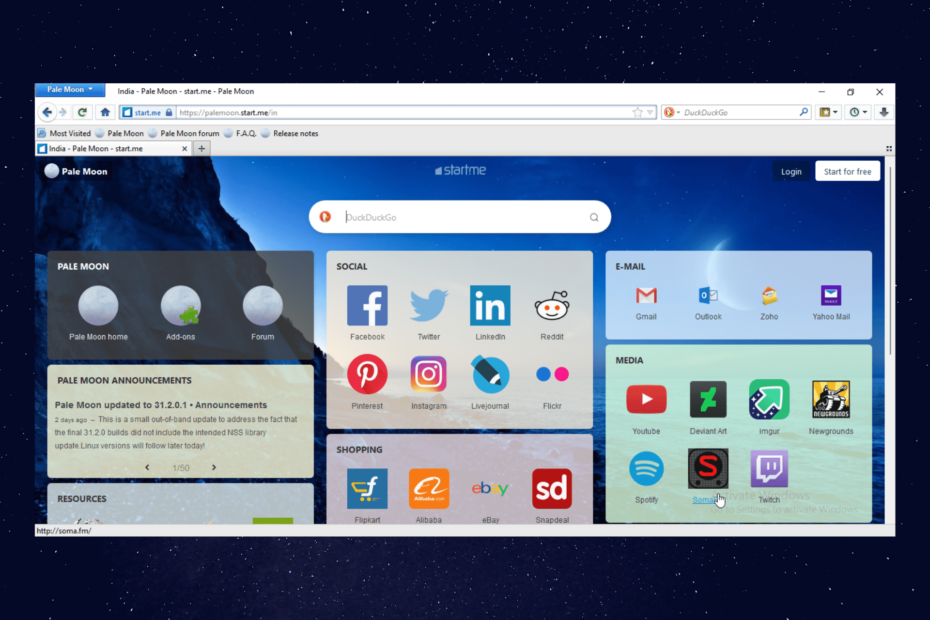
xTELEPÍTÉS A LETÖLTÉSI FÁJLRA KATTINTVA
Ez a szoftver kijavítja a gyakori számítógépes hibákat, megvédi Önt a fájlvesztéstől, a rosszindulatú programoktól és a hardverhibáktól, és optimalizálja számítógépét a maximális teljesítmény érdekében. Javítsa ki a számítógéppel kapcsolatos problémákat és távolítsa el a vírusokat 3 egyszerű lépésben:
- Töltse le a Restoro PC-javító eszközt amely a szabadalmaztatott technológiákkal együtt jár (szabadalom elérhető itt).
- Kattintson Indítsa el a szkennelést hogy megtalálja azokat a Windows-problémákat, amelyek számítógépes problémákat okozhatnak.
- Kattintson Mindet megjavít a számítógép biztonságát és teljesítményét befolyásoló problémák megoldásához.
- A Restorót letöltötte 0 olvasói ebben a hónapban.
A Pale Moon egy nyílt forráskódú goanna legjobb webböngészője, amely teljes mértékben a hatékonyságra és a testreszabásra összpontosít. Ez a böngésző Microsoft Windows és Linux rendszerekhez érhető el.
A böngésző teljesen saját böngészési élményéből épül fel. A Pale Moon Browser gondosan kiválasztott funkciókat és optimalizálásokat kínál a böngésző stabilitásának és felhasználói élményének javítása érdekében.
Mindezeken kívül az alábbiakban néhány további Pale Moon Browser szolgáltatás található:
- Modern processzorokhoz optimalizálva
- Saját optimalizált elrendezésünkön és renderelőmotorunkon, a Goanna™-n alapul
- További biztonsági funkciók és biztonságtudatos fejlesztés
- Felhasználói közösségünk támogatja, és teljes mértékben non-profit
- Ismerős, hatékony, teljesen testreszabható felület
- Könnyen létrehozható könnyű témák támogatása
- Kiváló színátmenetek és betűtípusok más renderelő motorokhoz képest
- A meglévő webes szabványok kiterjedt és növekvő támogatása
De a közelmúltban sok felhasználó panaszkodik, hogy nincs hang a Pale Moon böngészőben. Ha Ön is azok közé tartozik, olvassa el ezt a bejegyzést, hogy megtudja, hogyan javíthatja ezt a problémát.
Miért nincs hang a böngészőmben?
A Pale Moon böngészőben nincs hang, ez egy nagyon gyakori probléma, amellyel az emberek szembesülnek. Különféle okok miatt fordulhat elő Windows-eszközökön. Ezek a problémák lehetnek olyan egyszerűek, mint a hangszórók véletlen elnémítása, vagy komolyabbak is lehetnek, például hardverproblémák.
Először is ellenőrizze, hogy engedélyezte-e a webhely hang lejátszását. Győződjön meg arról is, hogy az oldal nincs elnémítva véletlen egérkattintás miatt.
Hol vannak a hangbeállításaim a Pale Moonban?
- Kattintson Sápadt Hold a bal felső sarokban, és válassza ki preferenciák.
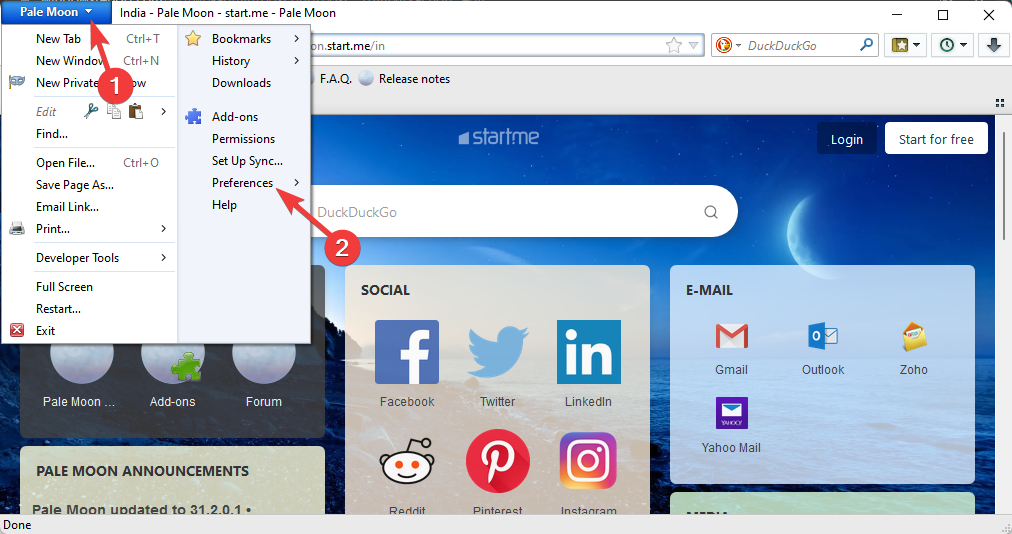
- Navigáljon a Tartalom fülön itt megtalálja az összes hangbeállítást.
- Végezze el a szükséges módosításokat, majd kattintson a gombra rendben.
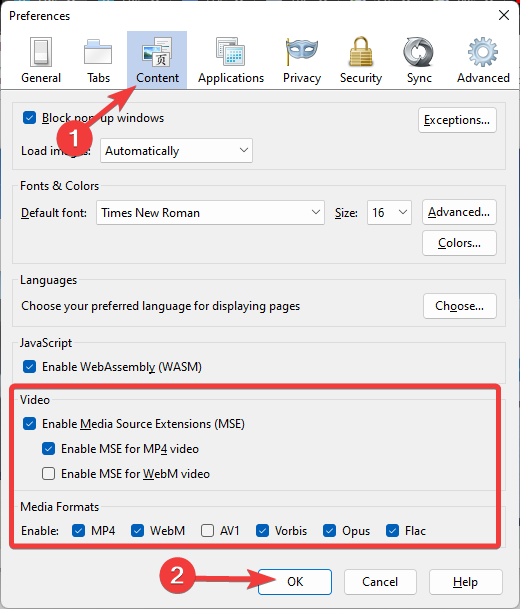
Hogyan javíthatom meg a Pale Moon-t, ha nincs hang?
1. A bővítmények letiltása
- Nyissa meg a Pale Moon-t, és nyomja meg a gombot Ctrl + Váltás + A elindítani a Kiegészítőkezelőt.
- Most kattintson a Távolítsa el gombot a problémás kiterjesztés mellett.
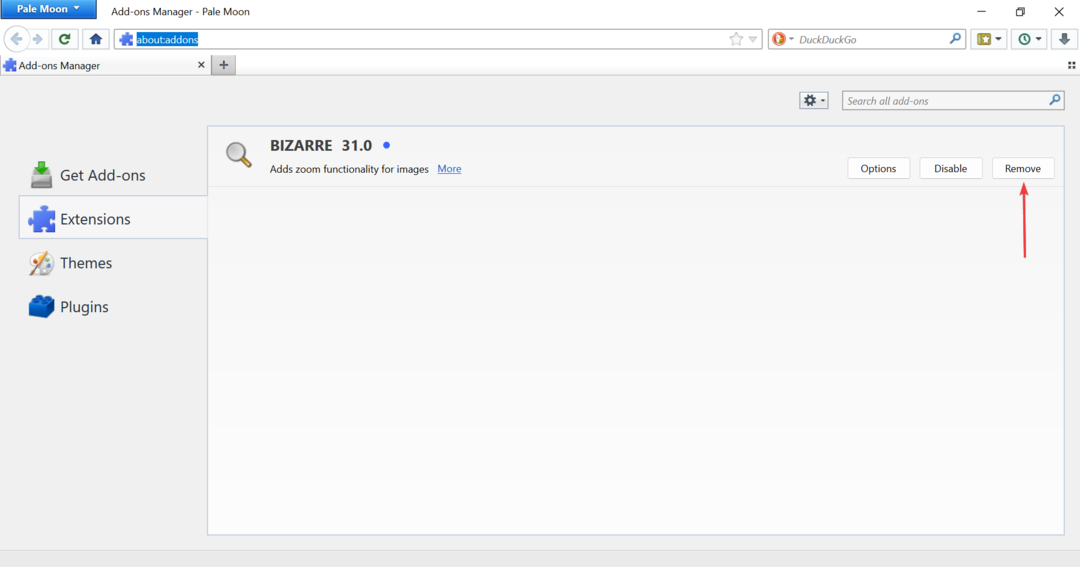
- Kattintson az Újraindítás most gombra, hogy a módosítások életbe lépjenek.
Valószínű, hogy a bővítmény nem kompatibilis néhány vagy az összes webhelytel, ha először észlelte a problémát a Pale Moon telepítése után. Ezért javasoljuk, hogy törölje azt, és ellenőrizze, hogy a Pale Moon nincs hangja javítva.
2. Állítsa vissza a böngésző alapértelmezett beállításait
- Kattintson Sápadt Hold a bal felső sarokban, és válassza ki preferenciák.
- Navigáljon a Tábornok fület, és válassza ki Visszaállítás az alapértelmezettre.
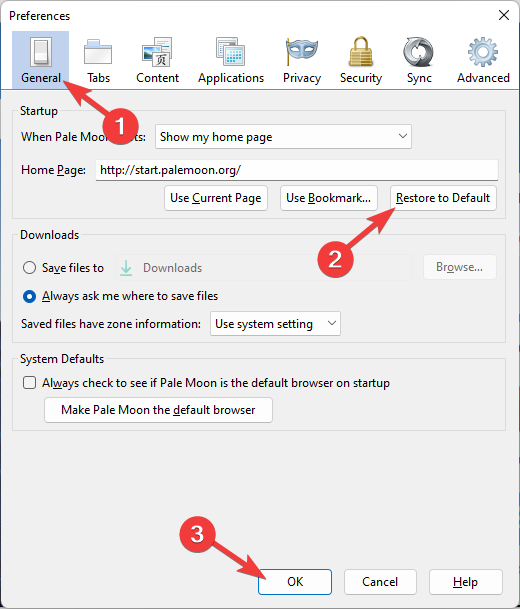
Néha olyan probléma van a böngésző alapfájljaival, amelyek miatt nem hall semmit a böngészőben. Állítsa vissza, és ellenőrizze, hogy a probléma megoldódott-e.
- 5 legjobb böngésző, amely támogatja a Flexboxot [visszafelé kompatibilis]
- A Konqueror böngésző letöltése Windows 10 és 11 rendszerhez [32/64]
3. Telepítse újra a Pale Moon böngészőt
- nyomja meg ablakok + én kinyitni Beállítások és navigáljon ide Alkalmazások elemre a bal oldali ablaktáblán.
- Ezután kattintson a gombra Alkalmazások és funkciók jobbra.
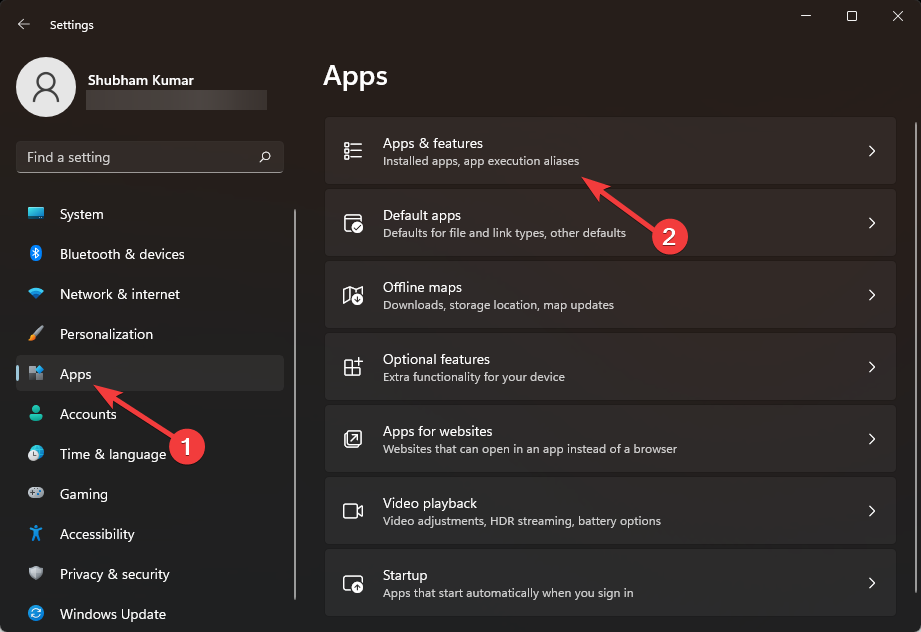
- Keresse meg a Sápadt Hold alkalmazást, kattintson a mellette lévő ellipszisre, és válassza ki Eltávolítás.
- Ismét kattintson Eltávolítás a megerősítő promptban.
- A számítógép újraindítása után, hogy a módosítások érvénybe lépjenek, telepítse a Pale Moont.
Ha a fent említett megoldások egyike sem tudott segíteni, telepítse újra a böngészőt. Miután újratelepítette a böngészőt, ellenőrizze, hogy a Pale Moon hanggal kapcsolatos probléma megoldódott-e.
Hogyan tesztelhetem a böngésző hangját?
A böngésző hangját úgy tesztelheti, hogy a hangteszt online. Ezzel könnyen kiderítheti, hogy a Pale Moon hangtalan problémát a böngésző beállításai okozzák-e vagy sem.
A teszt végrehajtása előtt ellenőrizze, hogy az operációs rendszer hangereje nincs-e lefelé. Jó ötlet a hangerő teljesen feltekerése, mivel előfordulhat, hogy a hangszórók működnek, de gyenge hangot adnak le.
Így javíthatja ki a Pale Moon böngészőt hang nélkül. Reméljük, hogy a fent említett hibaelhárítási módszerek segíthettek Önnek.
Ha továbbra is problémái vannak, nyugodtan írjon alább egy megjegyzést. Kíváncsian várjuk Önt.
 Még mindig vannak problémái?Javítsa ki őket ezzel az eszközzel:
Még mindig vannak problémái?Javítsa ki őket ezzel az eszközzel:
- Töltse le ezt a PC-javító eszközt Kiváló értékelést kapott a TrustPilot.com oldalon (a letöltés ezen az oldalon kezdődik).
- Kattintson Indítsa el a szkennelést hogy megtalálja azokat a Windows-problémákat, amelyek számítógépes problémákat okozhatnak.
- Kattintson Mindet megjavít a szabadalmaztatott technológiákkal kapcsolatos problémák megoldására (Exkluzív kedvezmény olvasóinknak).
A Restorót letöltötte 0 olvasói ebben a hónapban.